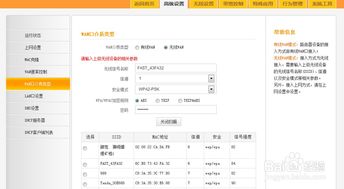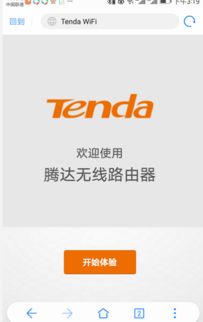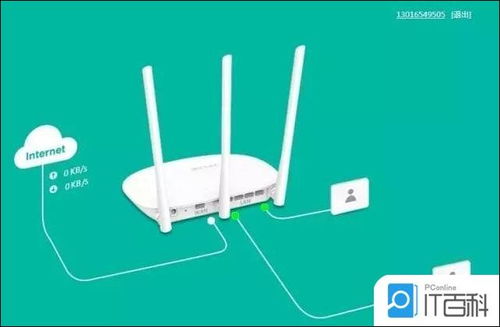优化腾达无线路由器设置指南
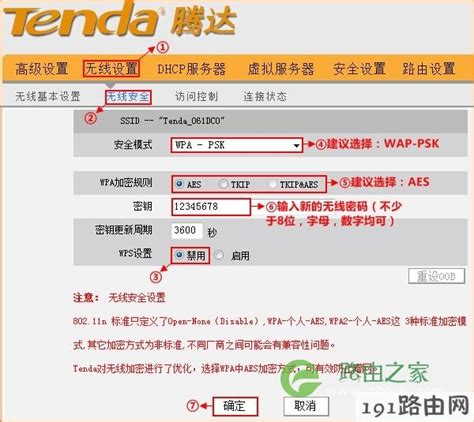
在当今数字化时代,家庭网络已成为连接各个智能设备的重要桥梁。腾达无线路由器,以其卓越的性能、稳定的连接和简便的设置流程,赢得了广大用户的青睐。本文将详细介绍腾达无线路由器的设置步骤,帮助您轻松构建高效、稳定的家庭网络环境。
一、准备工作
在进行腾达无线路由器设置之前,请确保您已完成以下准备工作:
1. 确保路由器已正确连接到电源,并处于开机状态。
2. 准备一根网线,将电脑与路由器的LAN口(非Internet口)相连。
3. 确认您已了解宽带的接入方式(如PPPoE、动态IP等),并准备好相应的宽带账号和密码(如适用)。
4. 确保您的电脑上已安装好网卡驱动,并可以正常上网。
二、登录路由器管理界面
1. 打开电脑上的浏览器,在地址栏输入路由器的管理地址。腾达路由器的默认管理地址通常为192.168.0.1或tendawifi.com(具体地址可能因不同型号而异,请参考路由器底部的标签)。
2. 按下回车键后,会弹出登录框。在登录框中输入路由器的默认用户名和密码。腾达路由器的默认用户名通常为admin,密码可能是admin或空(具体信息请参考路由器底部的标签或说明书)。
3. 成功登录后,您将看到路由器的管理界面。
三、设置上网参数
1. 在路由器的管理界面中,找到并点击“设置向导”或类似的选项。这将引导您完成整个设置过程。
2. 在设置向导中,选择您的宽带接入方式。常见的接入方式包括PPPoE、动态IP和静态IP。如果您不确定自己的宽带接入方式,可以联系宽带服务商咨询。
对于PPPoE接入方式,您需要输入宽带账号和密码,然后点击“下一步”进行保存。
对于动态IP接入方式,通常无需进行额外设置,直接点击“下一步”即可。
对于静态IP接入方式,您需要输入IP地址、子网掩码、网关和DNS服务器等参数,然后点击“下一步”进行保存。
3. 在接下来的页面中,您可以设置路由器的无线名称(SSID)和无线密码。建议选择WPA2或WPA3等安全性较高的加密方式,以确保无线网络的安全。
4. 设置完成后,点击“下一步”或“完成”按钮,路由器将自动重启并应用新的设置。
四、高级设置与优化
1. 无线设置:在路由器的管理界面中,您可以找到“无线设置”或类似的选项。在这里,您可以进一步调整无线信号的强度、频段和信道等参数,以提高无线网络的稳定性和覆盖范围。
调整信号强度:如果您的路由器支持调整信号强度,您可以尝试将其设置为“穿墙模式”或类似的选项,以增强无线信号的穿透力。
选择频段:对于支持双频(2.4GHz和5GHz)的路由器,您可以根据需要选择频段。2.4GHz频段覆盖范围较广,但易受干扰;5GHz频段速度较快,但覆盖范围较小。
选择信道:在2.4GHz频段中,不同的信道可能会存在干扰。您可以使用无线分析工具来检测并选择干扰较小的信道。
2. 访客网络:如果您希望为客人提供一个临时的无线网络连接,可以开启路由器的访客网络功能。这将创建一个独立的无线网络,与您的主网络隔离,从而提高主网络的安全性。
3. 家长控制:通过家长控制功能,您可以限制孩子使用网络的时间和内容。在路由器的管理界面中,找到“家长控制”或类似的选项,然后按照提示进行设置。
4. 流量控制:如果您希望限制某些设备的网络速度或带宽占用,可以使用流量控制功能。在路由器的管理界面中,找到“流量控制”或类似的选项,然后按照提示进行设置。
五、故障排查与维护
1. 无法上网:如果设置完成后无法上网,请检查以下几点:
确保路由器已正确连接到宽带猫或光猫,并且宽带猫或光猫已正常开启。
检查宽带账号和密码是否正确输入。
检查路由器管理界面中的“运行状态”或类似的选项,查看是否已成功获取到IP地址。
尝试重启路由器和电脑,然后重新连接网络。
2. 无线网络不稳定:如果无线网络连接不稳定,请尝试以下步骤:
调整路由器的位置,避免将其放置在角落或封闭空间中。
避免将路由器与其他无线设备(如微波炉、蓝牙设备等)放置在一起,以减少干扰。
尝试更改无线信道,以减少与其他无线网络的冲突。
更新路由器的固件版本,以确保其性能和安全性得到最新优化。
3. 定期维护:为了保持路由器的最佳性能,建议您定期进行以下维护操作:
重启路由器:定期重启路由器可以清除其内存中的缓存数据,从而提高其
- 上一篇: 如何申请大病医疗保险
- 下一篇: 腾讯客服快速转人工服务指南
-
 腾达Tenda无线路由器设置:一步到位的完整指南资讯攻略11-06
腾达Tenda无线路由器设置:一步到位的完整指南资讯攻略11-06 -
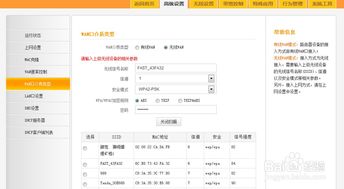 腾达路由器WISP中继设置:轻松实现无线WAN万能中继资讯攻略11-19
腾达路由器WISP中继设置:轻松实现无线WAN万能中继资讯攻略11-19 -
 腾达路由器设置指南:轻松搞定Tenda路由器配置资讯攻略12-07
腾达路由器设置指南:轻松搞定Tenda路由器配置资讯攻略12-07 -
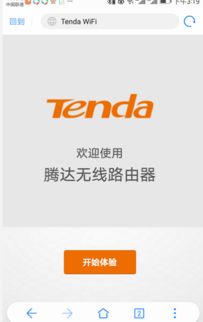 如何设置腾达路由器(登录IP:192.168.0.1)?资讯攻略11-17
如何设置腾达路由器(登录IP:192.168.0.1)?资讯攻略11-17 -
 一键直达:无线WiFi路由器设置入口资讯攻略11-12
一键直达:无线WiFi路由器设置入口资讯攻略11-12 -
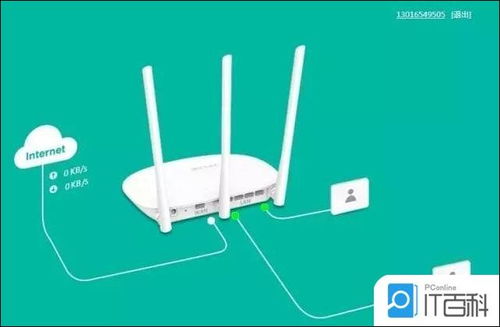 轻松上手:TP-Link无线路由器快速设置指南资讯攻略11-17
轻松上手:TP-Link无线路由器快速设置指南资讯攻略11-17